Werbung
 Im Laufe der Jahre haben wir die Art und Weise, wie wir versuchen, unsere Anwendungen zu starten, stark verändert. Von allen Betriebssystemen scheint Linux der experimentelle Spielplatz zu sein, um verschiedene Methoden zum Starten von Anwendungen auszuprobieren. Zuerst wurde ihr Name in die Befehlszeile eingegeben, dann gab es Menüs, dann gab es Gnome-Do Suchen und Starten von Linux-Anwendungen blitzschnell mit GNOME Do. Weiterlesen und vor kurzem gab es Synapse Synapse - Starten Sie Apps schnell und finden Sie einfach alles [Ubuntu] Weiterlesen .
Im Laufe der Jahre haben wir die Art und Weise, wie wir versuchen, unsere Anwendungen zu starten, stark verändert. Von allen Betriebssystemen scheint Linux der experimentelle Spielplatz zu sein, um verschiedene Methoden zum Starten von Anwendungen auszuprobieren. Zuerst wurde ihr Name in die Befehlszeile eingegeben, dann gab es Menüs, dann gab es Gnome-Do Suchen und Starten von Linux-Anwendungen blitzschnell mit GNOME Do. Weiterlesen und vor kurzem gab es Synapse Synapse - Starten Sie Apps schnell und finden Sie einfach alles [Ubuntu] Weiterlesen .
All diese sind jedoch langsam verblasst, und es ist eine neue, vielversprechende Lösung erschienen, die bereits eine effektive Möglichkeit bietet, Ihre Anwendungen unter Linux zu starten.
Über GNOME Pie
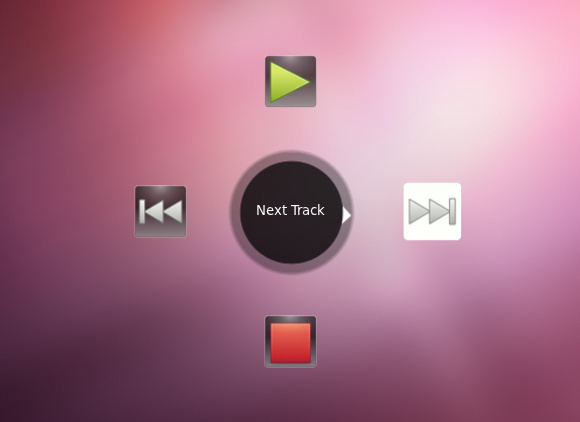
GNOME Pie ist die neueste Software, mit der Sie Ihre Anwendungen, bevorzugten Speicherorte und mehr mithilfe einer Tastenkombination und Ihrer Maus starten können. Bei korrekter Konfiguration scheint es für Benutzer sehr effektiv, aber auch optisch ansprechend zu sein. Sie wurden also gewarnt: Arbeit kommt vor Spiel.
Installation
Das Programm kann dank seines Systems persönlicher Repositories einfach über Ubuntu installiert werden, während Benutzer anderer Linux-Versionen Distributionen müssen es selbst kompilieren (wenn Sie dazu bereit sind, brauchen Sie meine Hilfe wahrscheinlich nicht Das). In Ubuntu können Sie also die folgenden Befehle ausführen, um das Repository hinzuzufügen, Ihre Paketlisten zu aktualisieren und das neue Paket zu installieren:
sudo add-apt-repository ppa: simonschneegans / testing. sudo apt-get update. sudo apt-get install gnome-pie
Verwendungszweck
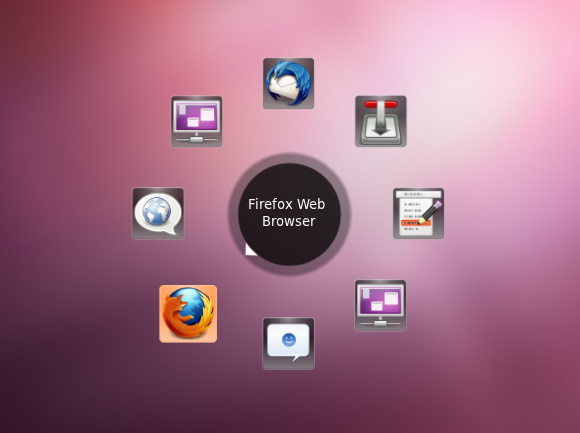
Sobald dies abgeschlossen ist, müssen Sie GNOME Pie über Ihr Terminal starten, indem Sie gnome-pie eingeben. Die Anwendung wird vorerst vom Terminal aus ausgeführt. Wenn Sie also das Terminal schließen, schließen Sie GNOME Pie. Wir werden dies jedoch in Kürze beheben. Sobald es geöffnet ist, können Sie das Gefühl dafür bekommen, indem Sie eine Weile damit herumspielen. Die Standard-Hotkeys sind: Lesezeichen anzeigen: Strg + Alt + B., Multimedia: Strg + Alt + M., Sitzungen: Strg + Alt + Q., Anwendungen: Strg + Alt + A., Hauptmenü: Strg + Alt + A., Raum und Windows: Strg + Alt + W.. Zum Beenden können Sie entweder Esc drücken oder einfach mit der rechten Maustaste klicken.
die Einstellungen
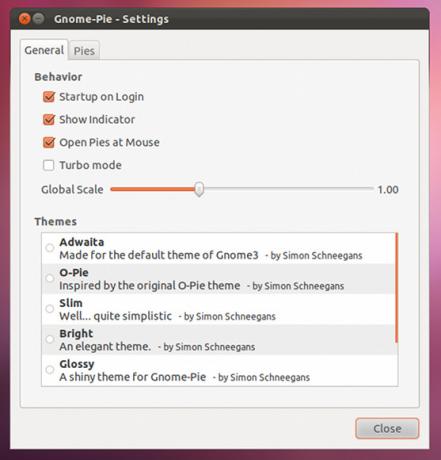
Wenn Sie ein wenig Spaß hatten (oder nur zuerst zu den Einstellungen gehen möchten), können Sie dies tun, indem Sie auf die sehr gut aussehende Systemanzeige (auch als Tray-Symbol bezeichnet) klicken und auf Einstellungen klicken. Auf der Registerkarte Allgemein können Sie beispielsweise auswählen, ob es beim Anmelden gestartet werden soll oder nicht sollte eine Anzeige, den "Turbomodus", die Gesamtgröße des gesamten Kuchens und das gewünschte Thema anzeigen benutzen. Ubuntu-Benutzer werden wahrscheinlich die verwenden Einheit Ubuntu 11.04 Unity - Ein großer Sprung nach vorne für LinuxEs ist hier. Die neueste Version von Ubuntu verfügt über eine völlig neue Benutzeroberfläche: Unity. Neben den üblichen Updates für die Tausenden von kostenlosen Programmen, die Ubuntu anbietet, enthält es auch ein stark verbessertes Software-Center. Canonical entschied ... Weiterlesen Thema wie das ist Ubuntus Shell. GNOME 3-Benutzer möchten wahrscheinlich Adwaita verwenden, um alles einheitlich zu halten.
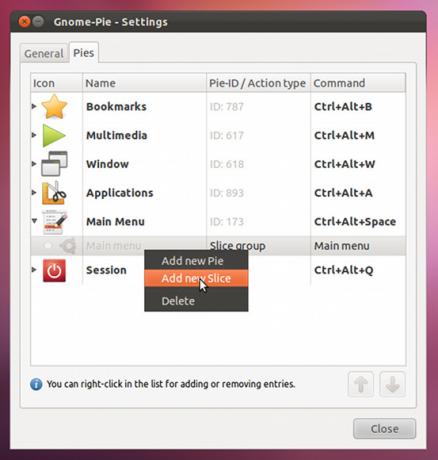
Auf der Registerkarte Kuchen können Sie für jeden Kuchen eine beliebige Anzahl von Aspekten ändern. Sie können neue Kuchen hinzufügen, neue Scheiben hinzufügen, auch einige löschen und die Hotkey-Kombination ändern, um jeden Kuchen zu starten. Die genaue Konfiguration liegt bei Ihnen, daher kann ich hier nicht viel anderes sagen. Konfigurieren Sie nach Belieben!
Mehr Liebe
Nachdem Sie alles nach Ihren Wünschen konfiguriert haben, können Sie noch mehr herumspielen. Das Starten von Anwendungen ist sehr intuitiv. Nachdem Sie den Hotkey (Strg + Alt + Leertaste) gedrückt haben, werden Ihnen die verschiedenen Kategorien angezeigt, wo Sie können Klicken Sie dann auf eines und erhalten Sie je nach Kategorie einen anderen Satz von Elementen auf Ihrem Kuchen gewählt.
Fazit
Das ist es! GNOME Pie ist einfach zu installieren, zu konfigurieren und zu verwenden, und seine visuelle Attraktivität wird ebenfalls sehr geschätzt. Jetzt können Sie alle Ihre Anwendungen und Ordner schnell und stilvoll starten. Mit der Zeit werden wir sehen, ob GNOME Pie nur eine weitere Modeerscheinung wie Synapse ist oder ob diese kleine App noch einige Zeit bestehen bleibt. Persönlich mag ich es und hoffe, dass es bleiben kann.
Windows-Benutzer, bist du schon Gelee? (Für diejenigen, die es nicht wissen, ist "Gelee" unter amerikanischen Jugendlichen ein Slang für "eifersüchtig".)
Was halten Sie von GNOME Pie? Welcher der Anwendungsstarter war Ihr Favorit? Warum? Lass es uns in den Kommentaren wissen!
Danny ist Senior an der University of North Texas und mag alle Aspekte von Open Source Software und Linux.


